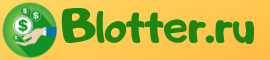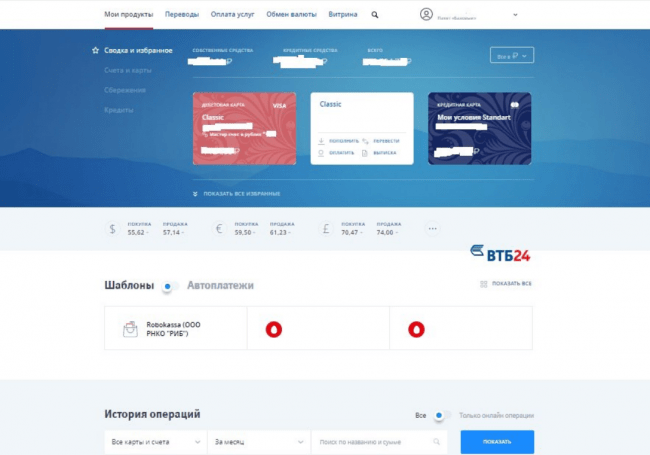Как создать шаблон в ВТБ Онлайн
Совершение различных платежей и операций — процедура, которую мы выполняем практически ежедневно.
Денежные переводы друзьям и близким, оплата услуг ЖКХ, мобильной связи и Интернета — эти и многие услуги требуют от нас постоянных финансовых вливаний.
Осуществление любого платежа производится по идентификационным данным: номеру телефона, карты, счета или иным банковским реквизитам.
Не забывайте, что осуществление некоторых платежей потребует от вас актуальные реквизиты банка ВТБ.
Периодический ввод таких данных не только утомляет, но и увеличивает шанс на ошибку: неверная цифра или буква может привести к тому, что денежные средства будут перечислены на счет другого человека.

Шаблон – это возможность совершать одинаковый платеж указав реквизиты лишь 1 раз.
Избежать этого поможет специальная функция — Шаблон ВТБ.
Если вы постоянно совершаете одну и ту же расходную операцию, то вам необходимо создать шаблон, который позволит:
- Внимательно ввести реквизиты лишь один раз;
- Не подтверждать платеж одноразовым кодом.
Шаблон можно создать для любой операции: будь то оплата услуг или совершение перевода.
Процесс создания шаблона
- Авторизуйтесь в Интернет банке ВТБ Онлайн;
- Выберите перевод или оплату необходимой услуги;
- Заполните все необходимые поля: реквизиты и иные данные для осуществления перевода.

Заполнив все необходимые поля вы можете сохранить шаблон без оплаты.
Если шаблон необходимо сохранить без текущей оплаты услуги, то достаточно нажать кнопку «Сохранить без оплаты».
Для совершения расходной операции и сохранения шаблона на будущее нажмите кнопку «Сохранить шаблон».
После этого вы сможете в любой момент воспользоваться сохраненными шаблонами и оплачивать привычные услуги/совершать переводы без ввода дополнительных данных и одноразовых кодов подтверждения.
Совершение операции с использованием шаблона
- Авторизуйтесь в личном кабинете ВТБ Онлайн;
- Перейдите во вкладку «Мои продукты»;
- Выберите раздел «Шаблоны/Автоплатежи».
В данном разделе вы найдете все сохраненные шаблоны при открытии которых мгновенно можно совершить любую расходную операцию.
Как создать шаблон в ВТБ онлайн банке
Создание шаблонов позволит вам не только забыть о постоянном вводе реквизитов, но и организовать процедуру совершения автоматических платежей на запланированное время и дату.
Автоплатеж — возможность «дать задание» системе на совершение того или иного перевода в определенную дату. Приложение уведомит вас и запросит подтверждение, а вам необходимо лишь принять его или отменить.
Преимущества автоплатежа ВТБ
- Вам не придется запоминать даты оплат кредитов, мобильной связи, Интернета, услуг ЖКХ и так далее;
- Нет необходимости каждый раз вводить реквизиты.

Создавайте шаблоны в системе ВТБ и забудьте о вводе реквизитов.
Автоплатеж предусматривает два варианта совершения расходной операции:
- По достижению лимита (когда остаток денежных средств на счета опустился до минимума);
- В строго определенную дату и время (максимально удобно для кредитных платежей, ЖКХ и иных ежемесячных обязательных взносов).
Автоплатеж может осуществляться только по ранее созданному шаблону!
Активация автоплатежа
- Авторизуйтесь в ВТБ Онлайн и перейдите в раздел «Мои продукты»;
- Выберите пункт «Шаблоны/Автоплатежи»;
- Откройте необходимый шаблон и переведите ползунок «Настроить автоплатеж» в активный режим (чтобы он стал синим);
- Укажите критерии для совершения операции: название, периодичность исполнения поручения, даты начала и прекращения, количество необходимых повторов.

Не забывайте вовремя редактировать данные в шаблоне.
Нюансы автоплатежа
- Система будет предварительно оповещать вас о проводимой операции по выбранному каналу связи: СМС или Push уведомление;
- Вы можете выбрать любую активную карту банка ВТБ для списания денежных средств;
- Если обстоятельства для оплаты изменились (реквизиты или больше нет необходимости оплачивать данную услугу), то вам необходимо самостоятельно удалить автоплатеж.
Банк ВТБ не несет ответственности за те автоматические списания, которые вы установили самостоятельно.
Не забывайте вовремя редактировать их или удалять вовсе.
Удаление автоплатежа
- Откройте соответствующее платежное поручение;
- Выберите пункт «Редактировать автоплатеж»;
- Далее «Удалить автоплатеж»;
- Подтвердите операцию с помощью одноразового кода.
Не забудьте проверить успешность удаления поручения. Это в ваших интересах.
Как удалить шаблон в ВТБ Онлайн
Зачастую возникает необходимость в удалении или редактировании ранее созданного шаблона ВТБ.
Это можно сделать двумя способами:
- В личном кабинете Интернет-банка ВТБ;
- С помощью мобильного приложения ВТБ Онлайн.
Оба способа позволяют переименовывать, редактировать и полностью удалять шаблоны.

Удалить шаблон так же просто, как и его создать.
Интернет-банк ВТБ
- Авторизуйтесь в системе;
- Перейдите во вкладу «Мои продукты» – «Шаблоны/Автоплатежи»;
- Выберите необходимый шаблон и кликните на него;
- Кнопка «Редактировать» предложит вам функции переименования, изменения данных для оплаты или полное удаление шаблона.
Обратите внимание! Удаление шаблона может потребовать ввода одноразового кода из смс.
Приложение ВТБ Онлайн
- Откройте приложение и введите защитный код;
- Перейдите во вкладку «Мои продукты» – «Шаблоны/Автоплатежи»;
- Кликните на необходимый автоплатеж и задержите палец на сенсоре;
- Приложение откроет функциональное меню, в котором вы можете выбрать необходимый пункт: переименовать, редактировать или удалить.
Нюансы
- Не забывайте, что удаление шаблона автоматически отменяет действие автоплатежа;
- Редактируйте шаблон при каждой смене реквизитов;
- Следите за актуальностью данных в ваших шаблонах.
Если вы вовремя не исправили информацию, то за ошибочный платеж банк ВТБ ответственности не несет!
Как удалить шаблон в ВТБ Бизнес Онлайн
Шаблоны могут создавать не только физические лица в ВТБ Онлайн, но и ИП и юридические лица в ВТБ Бизнес Онлайн.
Такой инструмент позволяет максимально облегчить совершение платежей и иных расходных операций в рамках одного предприятия.
Удаление шаблона может потребоваться в следующих случаях:
- Изменение реквизитов банка;
- Смена реквизитов партнера или снабжающей организации;
- Прекращение сотрудничества;
- Полное закрытие и ликвидация предприятия.

Шаблоны в ВТБ Бизнес Онлайн создаются и удаляются так же, как и в ВТБ Онлайн.
В ВТБ Бизнес Онлайн предусмотрено несколько видов шаблонов:
- Шаблоны организации (пользовательские шаблоны). Каждый сотрудник имеющий доступ к личному кабинету компании может видеть их, редактировать и удалять;
- Системные шаблоны. По таким шаблонам пользователи могут только отправлять платежи без возможности редактуры.
Создание шаблона в ВТБ Бизнес Онлайн
- Авторизуйтесь в системе;
- Инициируйте создание платежного документа и заполните все необходимые данные;
- Переместите ползунок вправо (чтобы он стал синим). Появится надпись «Добавить шаблон»;
- Введите название и нажмите кнопку сохранить.
Все ранее созданные шаблоны будут отображены в разделе «Мои продукты» – блок «Шаблоны».
Удаление/редактирование шаблона ВТБ Бизнес Онлайн
- Откройте вкладку «Мои продукты» – блок «Шаблоны»;
- Выберите необходимый шаблон и откройте его;
- У вас появится функциональное меню, которое позволит изменить наименование, редактировать данные или полностью удалить сохраненный платежный документ.
Помните, что шаблон — универсальный инструмент, который максимально облегчает совершение постоянных и текущих платежей.

Не забывайте удалять шаблоны если реквизиты изменились.
Не забывайте вовремя редактировать шаблоны и проверять актуальность информации.
Консультации с банком ВТБ
- Телефон горячей линии для физических лиц: 8(800)-100-24-24 или «1000» с любого мобильного;
- Горячая линия для предпринимателей: 8(800)-200-77-99;
- Задать вопрос в электронном формате: vtb.ru/o-banke/kontakty/zabota;
- Консультант в социальной сети ВК: vk.com/vtb;
- Справка для физических лиц по ВТБ Онлайн: online.vtb.ru/content/v/ru/help/payments/topic218.html;
- Инструкция для предпринимателей ВТБ Бизнес Онлайн: vtb.com/-/media/Files/malyj-biznes/raschetnoe-obsluzhivanie/internet-bank-dlya-biznesa/vtb-biznes-onlajn/sistemnye-trebovaniya/vtb_bo_client_guide_new_ui.pdf
Шаблоны в ВТБ Онлайн в 2020 году видео